如何在 Outlook 中建立或新增簽名?
當您傳送郵件給收件人時,可能需要在郵件中新增簽名,如下方螢幕截圖所示。本文將介紹如何在 Outlook 中建立新的簽名。

建立新簽名
請按照以下步驟新增簽名。
1. 在郵件視窗中,點擊「郵件」>「簽名」>「簽名」。

2. 在「簽名與信紙」對話框中,於「電子郵件簽名」標籤下,點擊「新增」以命名您的新簽名。
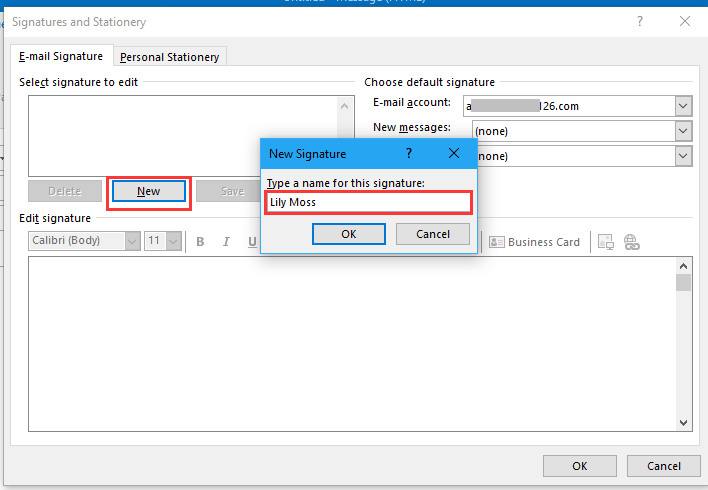
3. 點擊「確定」。現在,在「編輯簽名」框中編輯簽名,並在「選擇預設簽名」部分選擇要套用此簽名的帳號。
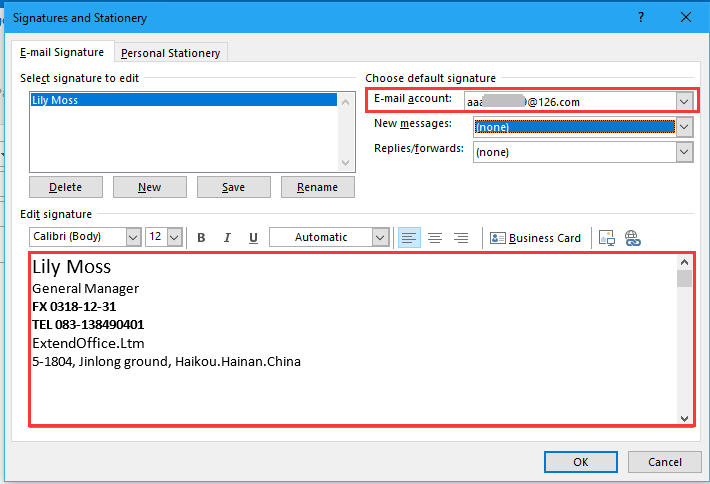
提示:如果您在「新郵件」和「回覆/轉寄」下拉選單中都勾選了簽名,則在您建立新郵件、回覆或轉寄郵件時會自動新增簽名;或者,您可以選擇全不選。
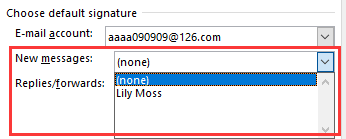
4. 點擊「確定」關閉對話框。
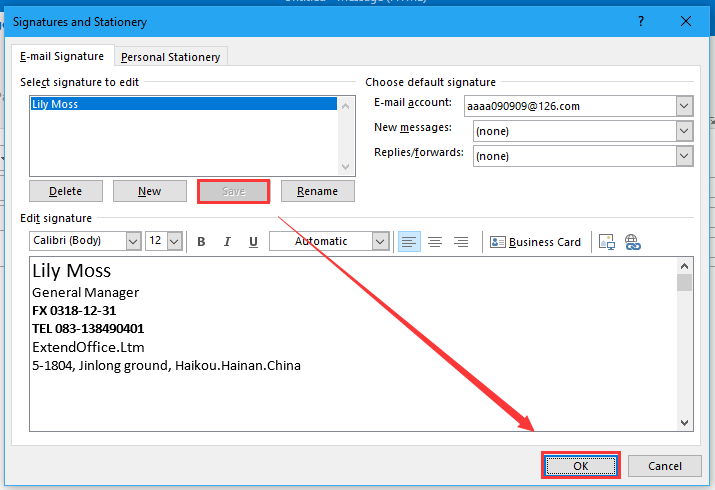
現在,新的簽名已添加到「簽名」列表中。
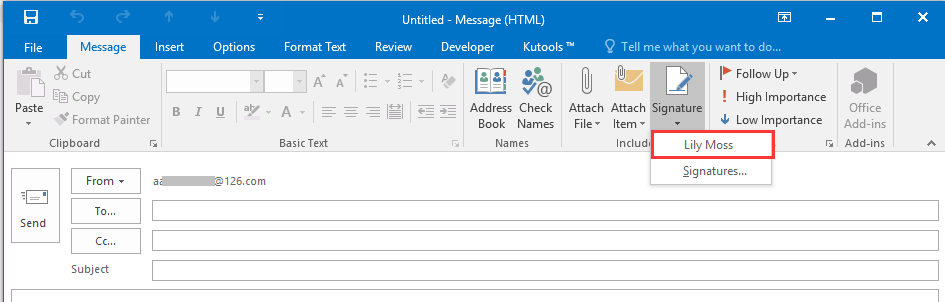
最佳辦公室生產力工具
最新消息:Kutools for Outlook 推出免費版本!
體驗全新 Kutools for Outlook,超過100項精彩功能!立即下載!
🤖 Kutools AI :採用先進的AI技術輕鬆處理郵件,包括答覆、摘要、優化、擴充、翻譯及撰寫郵件。
📧 郵件自動化:自動回覆(支援POP及IMAP) / 排程發送郵件 / 發送郵件時根據規則自動抄送密送 / 自動轉發(高級規則) / 自動添加問候語 / 自動分割多收件人郵件為個別郵件 ...
📨 郵件管理:撤回郵件 / 根據主題等方式阻止詐騙郵件 / 刪除重複郵件 / 高級搜索 / 整合文件夾 ...
📁 附件專業工具:批量保存 / 批量拆離 / 批量壓縮 / 自動保存 / 自動拆離 / 自動壓縮 ...
🌟 介面魔法:😊更多精美與酷炫表情符號 /重要郵件來臨時提醒 / 最小化 Outlook 而非關閉 ...
👍 一鍵便利:帶附件全部答復 / 防詐騙郵件 / 🕘顯示發件人時區 ...
👩🏼🤝👩🏻 聯絡人與日曆:從選中郵件批量添加聯絡人 / 分割聯絡人組為個別組 / 移除生日提醒 ...
以您偏好的語言使用 Kutools,支援英語、西班牙語、德語、法語、中文及超過40種其他語言!
只需點擊一次,即可立即解鎖 Kutools for Outlook。別等了,現在下載提升您的工作效率!


🚀 一鍵下載 — 獲取全部 Office 插件
強力推薦:Kutools for Office(5合1)
一鍵下載五個安裝程式,包括 Kutools for Excel, Outlook, Word, PowerPoint及 Office Tab Pro。 立即下載!
- ✅ 一鍵便利:一次操作即可下載全部五套安裝包。
- 🚀 隨時處理任何 Office 任務:安裝您需求的插件,隨時隨地。
- 🧰 包含:Kutools for Excel / Kutools for Outlook / Kutools for Word / Office Tab Pro / Kutools for PowerPoint